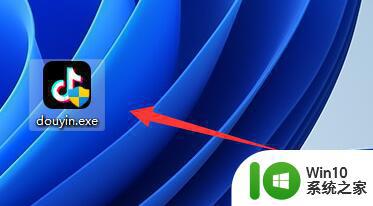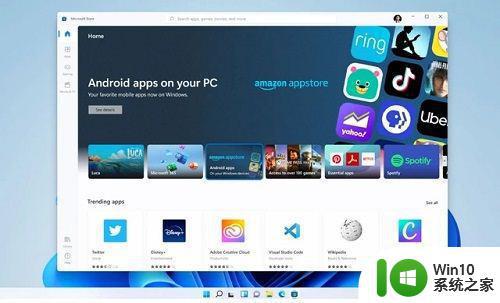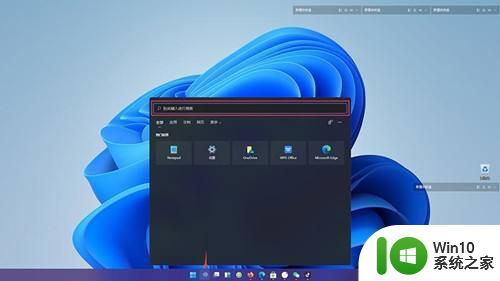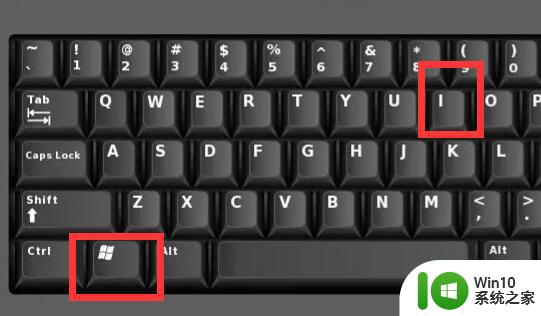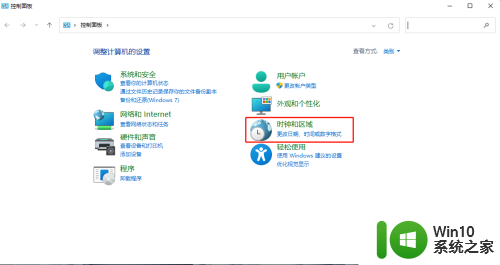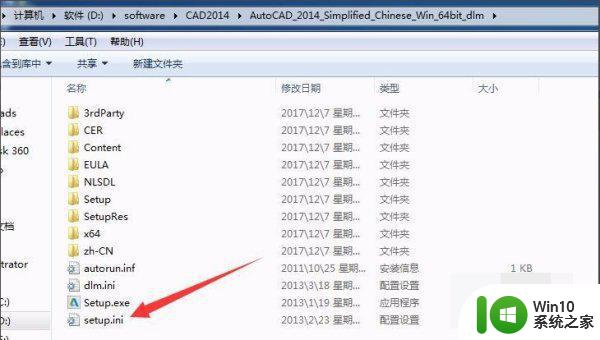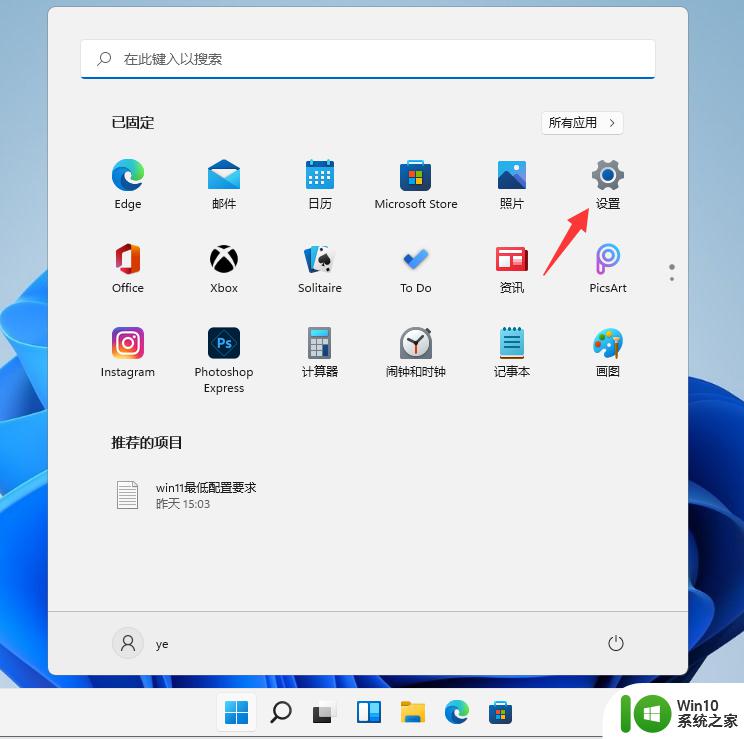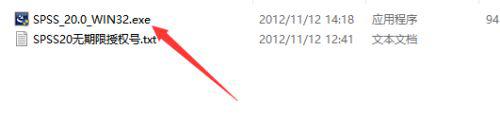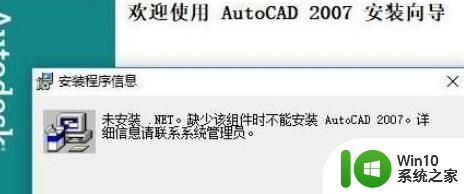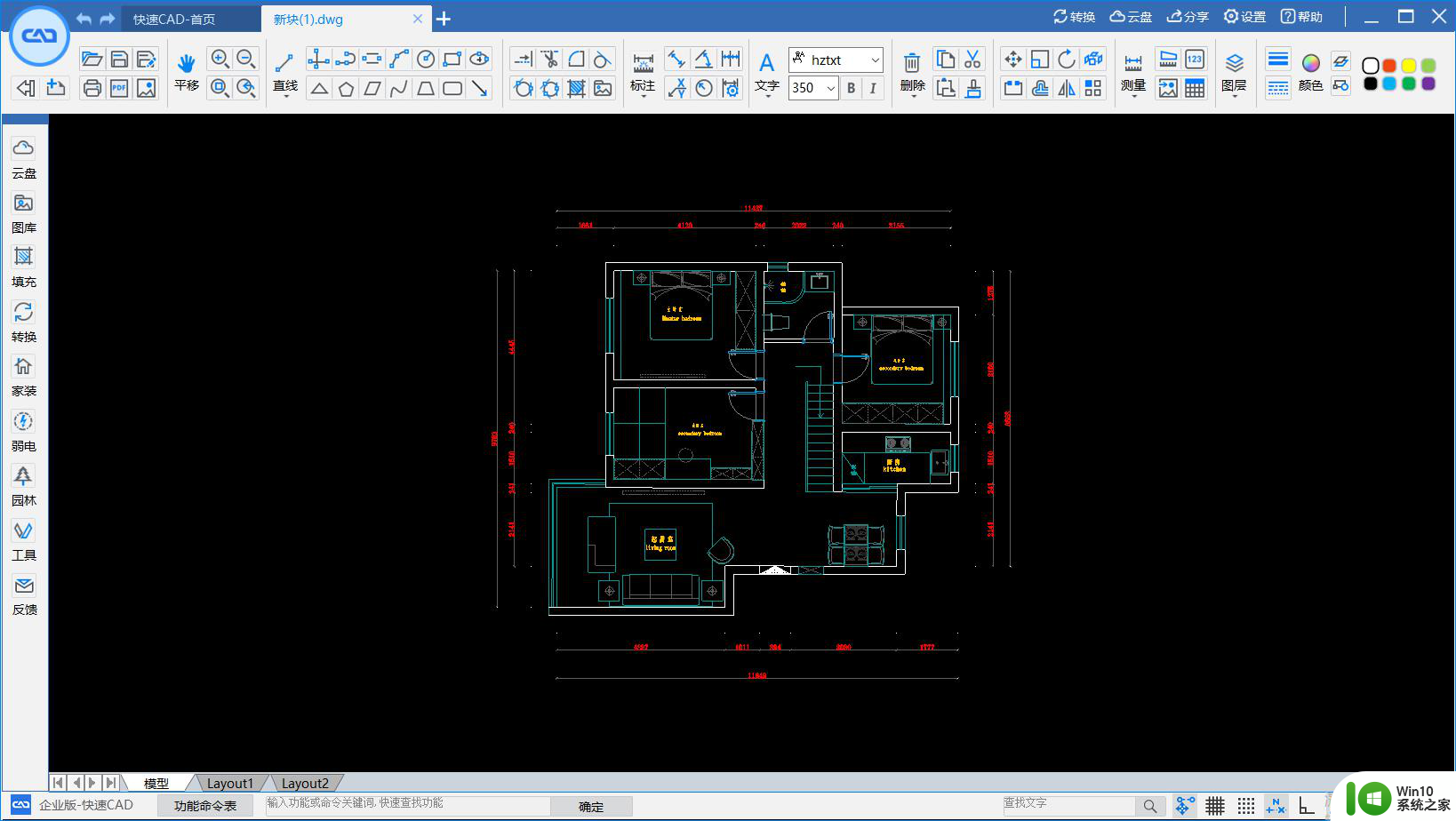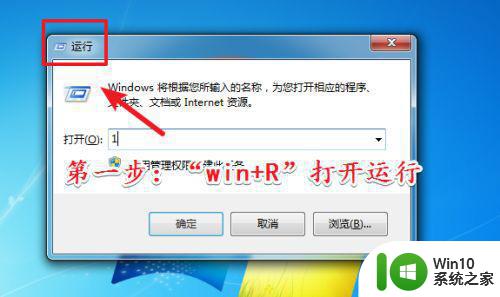win11系统下如何安装cad软件 cad软件win11版如何安装及配置
更新时间:2023-04-25 11:38:17作者:xiaoliu
win11系统下如何安装cad软件,随着Windows 11系统的推出,很多用户都想了解如何在新的系统下安装CAD软件。CAD软件在工程领域中扮演着重要的角色,因此在新系统中的安装和配置显得尤为重要。本文将为大家介绍在Windows 11系统中如何正确安装和配置CAD软件,让大家可以顺利地在新系统中开展工程设计工作。
具体步骤如下:
1、首先需要下载AutoCAD软件,并将其解压到指定位置。解压完毕后在解压的文件夹中找到setup.exe,双击开始安装。
2、启动安装程序后,会进行安装初始化,之后就会出现安装画面,即可开始安装。
3、接受了许可协议,随后就可以点击next下一步,继续安装了。

4、选择许可类型,输入产品信息,输入序列号及产品密匙进行安装。
5、随后自定义安装路径并选择配置文件。
6、等待全部安装完成后就可以继续进行使用了。
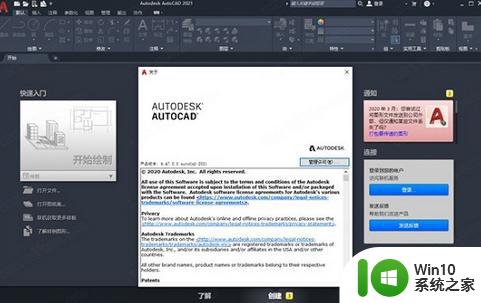
安装和配置CAD软件在Win11系统下并不困难,只需按照步骤进行就可以了。尝试使用这些软件,为您的设计、建模和制图工作带来方便和高效。